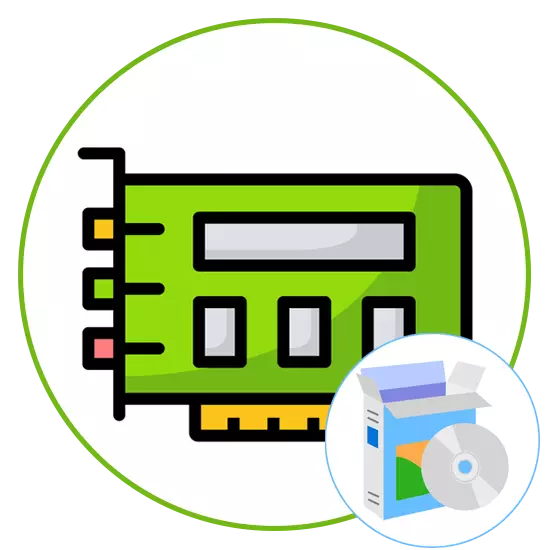
ಬಹುತೇಕ ಪ್ರತಿಯೊಂದು ಕಂಪ್ಯೂಟರ್ ಬಳಕೆದಾರರು ಸೂಜಿಯಾಗುವ ಘಟಕಗಳು ಮತ್ತು ಬಾಹ್ಯ ಸಾಧನಗಳಿಗಾಗಿ ಚಾಲಕಗಳನ್ನು ಸ್ಥಾಪಿಸುವ ಕಾರ್ಯವನ್ನು ಶೀಘ್ರದಲ್ಲೇ ಎದುರಿಸುತ್ತಾರೆ. ಹೇಗಾದರೂ, ಎಲ್ಲಾ ಕಾಣೆಯಾದ ಫೈಲ್ಗಳನ್ನು ಏಕಕಾಲದಲ್ಲಿ ಸ್ಥಾಪಿಸಲು ಯಾವಾಗಲೂ ಅಗತ್ಯವಿಲ್ಲ, ಮತ್ತು ಉದಾಹರಣೆಗೆ, ಧ್ವನಿ ಕಾರ್ಡ್ಗಾಗಿ ಅಗತ್ಯ ಸಾಫ್ಟ್ವೇರ್ ಅನ್ನು ನಿರ್ಧರಿಸುವ ಅಗತ್ಯತೆ. ಅಂತರ್ನಿರ್ಮಿತ ಅಥವಾ ಡಿಸ್ಕ್ರೀಟ್ ಸೌಂಡ್ ಕಾರ್ಡ್ಗೆ ಚಾಲಕರು ಯಾವ ಚಾಲಕರು ಬೇಕಾಗುತ್ತಾರೆ ಎಂಬುದನ್ನು ಕಂಡುಹಿಡಿಯಲು ನಿಮಗೆ ಅನುವು ಮಾಡಿಕೊಡುವ ಹಲವಾರು ವಿಧಾನಗಳಿವೆ. ಇಂದು ನಾವು ಎಲ್ಲವನ್ನೂ ನಮೂದಿಸಬೇಕೆಂದು ನಾವು ಬಯಸುತ್ತೇವೆ ಇದರಿಂದ ಪ್ರತಿ ಬಳಕೆದಾರನು ಸ್ವತಃ ಅತ್ಯುತ್ತಮವಾದ ಮಾರ್ಗವನ್ನು ತೆಗೆದುಕೊಳ್ಳಬಹುದು.
ಸಿದ್ಧಪಡಿಸಿದ ಕ್ರಮಗಳು
ಹೆಚ್ಚಿನ ಸಂದರ್ಭಗಳಲ್ಲಿ, ಧ್ವನಿ ಕಾರ್ಡ್ ನಿಖರವಾಗಿ ಅಂತರ್ನಿರ್ಮಿತವಾಗಿದೆ, ಮತ್ತು ನೀವು ಅದನ್ನು ಪ್ರತ್ಯೇಕವಾಗಿ ಖರೀದಿಸಿದರೆ, ಅಧಿಕೃತ ವೆಬ್ಸೈಟ್ನಲ್ಲಿ ಅಗತ್ಯವಿರುವ ಫೈಲ್ಗಳನ್ನು ಕಂಡುಹಿಡಿಯಲು ಮತ್ತು ಅದರ ಮೇಲೆ ಅಗತ್ಯವಿರುವ ಫೈಲ್ಗಳನ್ನು ಕಂಡುಹಿಡಿಯಲು ಈ ಹೆಸರನ್ನು ನಿರ್ಧರಿಸಲು ಪೆಟ್ಟಿಗೆಯನ್ನು ನೋಡಲು ಸಾಕಷ್ಟು ಇರುತ್ತದೆ. ಪಕ್ಷದ ನಿಧಿಗಳು. ಈ ಪ್ರಕರಣದಲ್ಲಿ ಅಂತರ್ನಿರ್ಮಿತ ಚಿಪ್ಗಾಗಿ ಚಾಲಕವನ್ನು ಆಯ್ಕೆ ಮಾಡುವುದು ಕಾರ್ಯವಾಗಿದ್ದರೆ, ನೀವು ಮೊದಲು ಮದರ್ಬೋರ್ಡ್ ಅಥವಾ ಲ್ಯಾಪ್ಟಾಪ್ನ ಮಾದರಿಯನ್ನು ಕಂಡುಹಿಡಿಯಬೇಕು, ಬಳಸಿದ ಸಾಧನದ ಪ್ರಕಾರವನ್ನು ಅವಲಂಬಿಸಿ. ಇದನ್ನು ಮಾಡಲು, ನಮ್ಮ ಸೈಟ್ನಲ್ಲಿ ಪ್ರತ್ಯೇಕ ಕೈಪಿಡಿಗಳು ಇವೆ, ಅಲ್ಲಿ ನೀವು ಈ ವಿಷಯದ ಮೇಲೆ ಸಹಾಯಕ ಸೂಚನೆಗಳನ್ನು ಕಾಣಬಹುದು ಮತ್ತು ಕೆಲಸವನ್ನು ನಿಭಾಯಿಸಬಹುದು.ಮತ್ತಷ್ಟು ಓದು:
ವಿಂಡೋಸ್ನಲ್ಲಿ ಲ್ಯಾಪ್ಟಾಪ್ ಮಾದರಿಯ ವ್ಯಾಖ್ಯಾನ
ವಿಂಡೋಸ್ನಲ್ಲಿ ಮಾಡೆಲ್ ಮದರ್ಬೋರ್ಡ್ ಅನ್ನು ವೀಕ್ಷಿಸಿ
ಅದರ ನಂತರ, ನೀವು ಸುರಕ್ಷಿತವಾಗಿ ವಿಧಾನದ ಆಯ್ಕೆಗೆ ಬದಲಾಯಿಸಬಹುದು. ಪ್ರತಿ ಆಯ್ಕೆಯನ್ನು ಪರಿಗಣಿಸಲು ತಿರುಗುತ್ತದೆ ಆದ್ದರಿಂದ ನೀವು ಸೂಕ್ತವಾದ ಮೇಲೆ ನಿಲ್ಲಿಸಿ ಮತ್ತು ಅಗತ್ಯವಿರುವ ಚಾಲಕವನ್ನು ನಿರ್ಧರಿಸಲು ಸೂಚನೆಗಳನ್ನು ಬಳಸಿದವು.
ವಿಧಾನ 1: ಮದರ್ಬೋರ್ಡ್ ತಯಾರಕ ಸೈಟ್
ಮೊದಲನೆಯದಾಗಿ, ನಾವು ಮದರ್ಬೋರ್ಡ್ಗಳ ತಯಾರಕರ ಬಗ್ಗೆ ಮಾತನಾಡಲು ಬಯಸುತ್ತೇವೆ. ಈ ವಿಧಾನವು ಸ್ವತಂತ್ರವಾಗಿ ವೈಯಕ್ತಿಕ ಕಂಪ್ಯೂಟರ್ ಅನ್ನು ಜೋಡಿಸಿ ಅಥವಾ ಸಿದ್ಧವಾದ ವಿಧಾನಸಭೆಯನ್ನು ಖರೀದಿಸಿದ ಎಲ್ಲ ಬಳಕೆದಾರರಿಗೆ ಸರಿಹೊಂದುತ್ತದೆ. ಮದರ್ಬೋರ್ಡ್ನ ನಿಖರವಾದ ಮಾದರಿಯನ್ನು ನಿರ್ಧರಿಸಿದ ನಂತರ, ಅದರ ಘಟಕಗಳೊಂದಿಗೆ ನಿಮಗೆ ಪರಿಚಯಿಸಲು ನೀವು ಮುಂದುವರಿಯಬಹುದು, ಇದರಿಂದಾಗಿ ಸೌಂಡ್ ಕಾರ್ಡ್ಗಾಗಿ ಹೊಂದಾಣಿಕೆಯ ಚಾಲಕವನ್ನು ನಿರ್ಧರಿಸಬಹುದು. ಇದು ಕೆಳಕಂಡಂತಿವೆ:
- ಸೂಕ್ತವಾದ ಸಾಲಿನಲ್ಲಿ ವಿಳಾಸವನ್ನು ನಮೂದಿಸುವ ಮೂಲಕ ಅಥವಾ ಬ್ರೌಸರ್ ಮೂಲಕ ಹುಡುಕುವ ಮೂಲಕ ಮದರ್ಬೋರ್ಡ್ ತಯಾರಕರ ಮುಖಪುಟಕ್ಕೆ ಹೋಗಿ. ಇಲ್ಲಿ ನೀವು "ಬೆಂಬಲ" ವಿಭಾಗದಲ್ಲಿ ಆಸಕ್ತಿ ಹೊಂದಿದ್ದೀರಿ.
- ಹುಡುಕುವ ಪುಟದಲ್ಲಿ ಹುಡುಕಾಟ ಸ್ಟ್ರಿಂಗ್ನಲ್ಲಿ ನಿಮ್ಮ ಮಾದರಿಯ ಹೆಸರನ್ನು ನಮೂದಿಸಿ ಅಥವಾ ಅದನ್ನು ಕಂಡುಹಿಡಿಯಲು ಪಟ್ಟಿಯನ್ನು ಬಳಸಿ.
- ನಂತರ ಅದರ ಹೆಸರಿನ ಮೇಲೆ ಕ್ಲಿಕ್ ಮಾಡುವ ಮೂಲಕ ಮಾದರಿ ಪುಟಕ್ಕೆ ಹೋಗಿ, ಅಥವಾ "ಡೈರೆಕ್ಟರಿ" ಗುಂಡಿಯನ್ನು ಕ್ಲಿಕ್ ಮಾಡಿ. ಸೈಟ್ ಅಸ್ರಾಕ್ನ ಉದಾಹರಣೆಯ ಮೇಲೆ ನಾವು ಈ ವಿಧಾನವನ್ನು ಪರಿಗಣಿಸುತ್ತೇವೆ ಎಂದು ನಾವು ಸೂಚಿಸುತ್ತೇವೆ, ಆದ್ದರಿಂದ ಹುಡುಕಾಟ ನಡೆಸಿದ ವೆಬ್ ಸಂಪನ್ಮೂಲದ ವೈಶಿಷ್ಟ್ಯಗಳನ್ನು ನೀವು ಪರಿಗಣಿಸಬೇಕು.
- ಉತ್ಪನ್ನ ಪುಟಕ್ಕೆ ಬದಲಾಯಿಸಿದ ನಂತರ, ಮದರ್ಬೋರ್ಡ್ ವಿವರಣೆಯನ್ನು ಓದಿ. ಇಲ್ಲಿ ನೀವು "ಆಡಿಯೋ" ಅಥವಾ "ಸೌಂಡ್ ಕಾರ್ಡ್" ನಲ್ಲಿ ಆಸಕ್ತಿ ಹೊಂದಿದ್ದೀರಿ. ಚಾಲಕರು ಡೌನ್ಲೋಡ್ ಮಾಡಬೇಕಾದ ಸಾಧನವನ್ನು ಅರ್ಥಮಾಡಿಕೊಳ್ಳಲು ಅದರ ಮಾದರಿಯನ್ನು ನಿರ್ಧರಿಸುವುದು.
- ನೀವು ಚಾಲಕರನ್ನು ನೇರವಾಗಿ ಅಧಿಕೃತ ಸೈಟ್ನಿಂದ ಡೌನ್ಲೋಡ್ ಮಾಡಲು ಬಯಸಿದರೆ, ಅದೇ ಪುಟದಲ್ಲಿ ನೀವು "ಬೆಂಬಲ" ವಿಭಾಗಕ್ಕೆ ಚಲಿಸಬೇಕಾಗುತ್ತದೆ.
- ಲಭ್ಯವಿರುವ ಫೈಲ್ಗಳನ್ನು ವೀಕ್ಷಿಸಲು "ಡೌನ್ಲೋಡ್" ಅಥವಾ "ಡ್ರೈವರ್ಸ್" ಗುಂಡಿಯನ್ನು ಕ್ಲಿಕ್ ಮಾಡಿ.
- ಮೊದಲು ಆಪರೇಟಿಂಗ್ ಸಿಸ್ಟಮ್ನ ಅಪೇಕ್ಷಿತ ಆವೃತ್ತಿಯನ್ನು ಆಯ್ಕೆ ಮಾಡಿ, ತದನಂತರ ಬಯಸಿದ ಚಾಲಕವನ್ನು ಹುಡುಕಿ ಮತ್ತು ಅದನ್ನು ಡೌನ್ಲೋಡ್ ಮಾಡಿ.
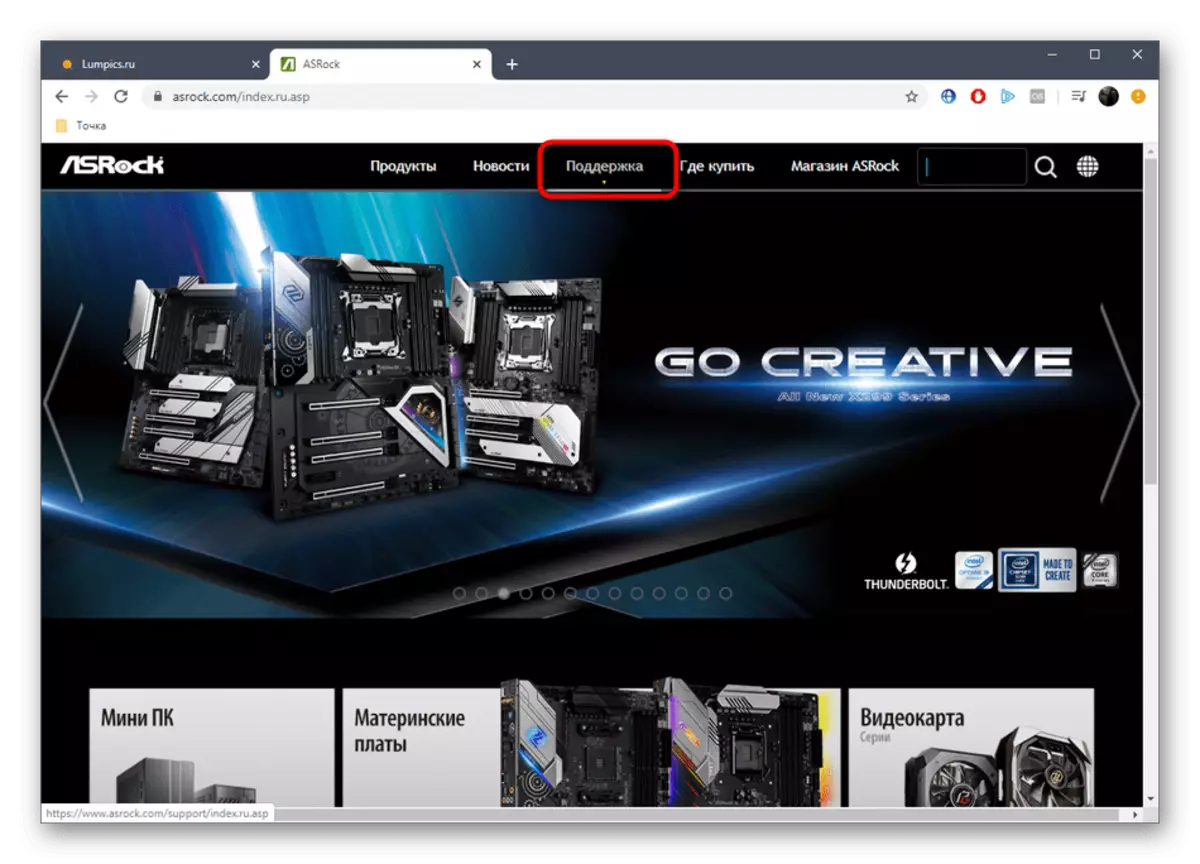
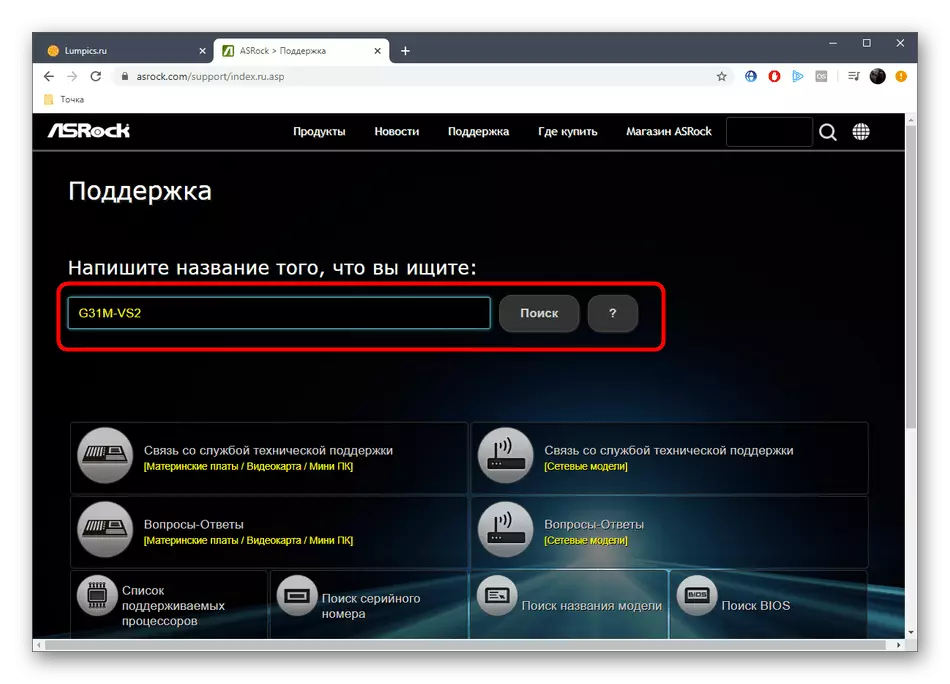
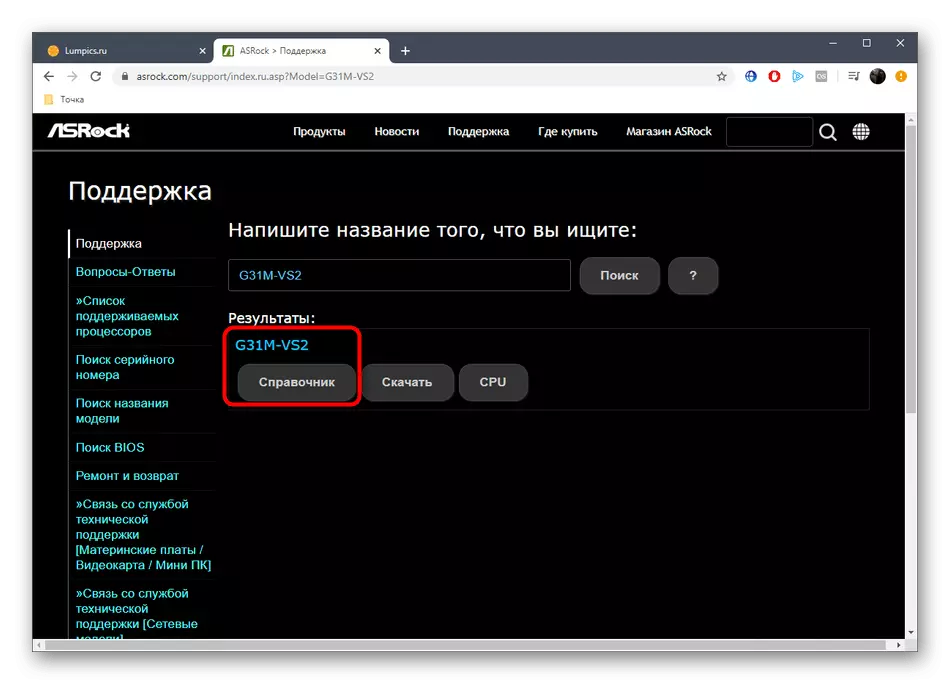
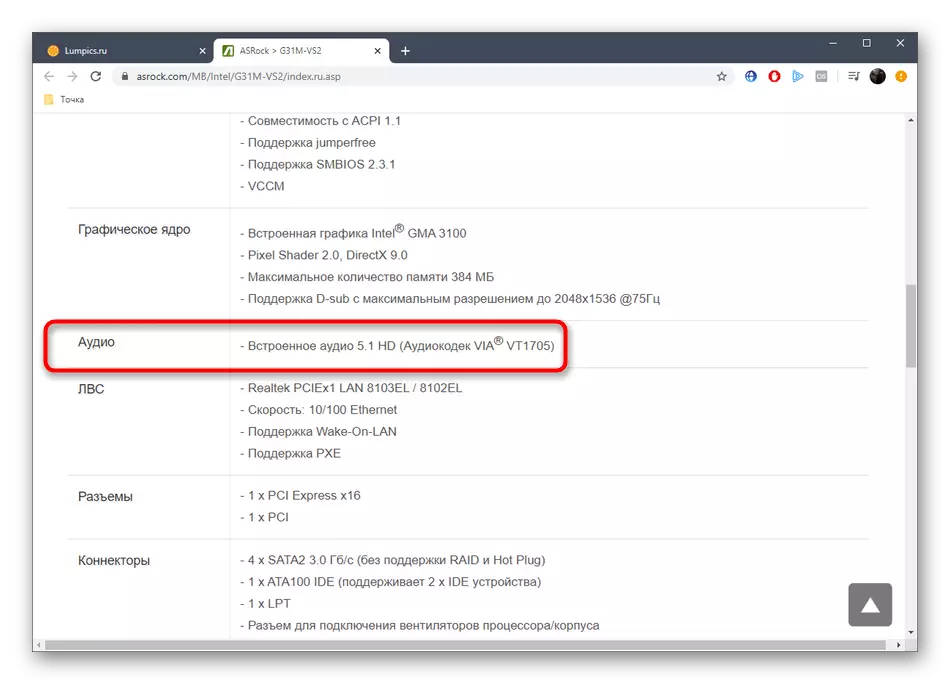
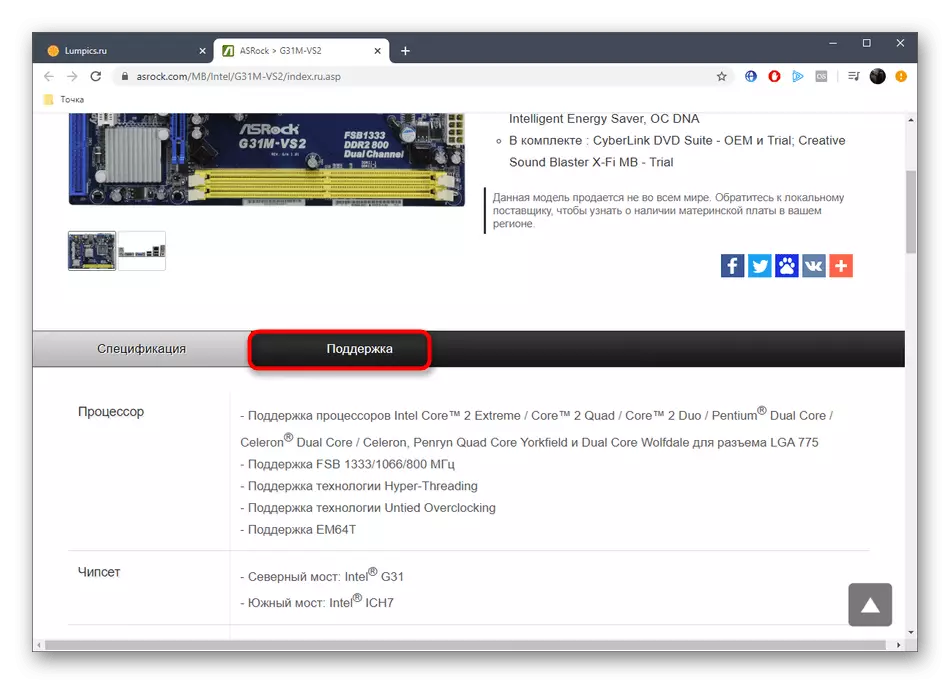
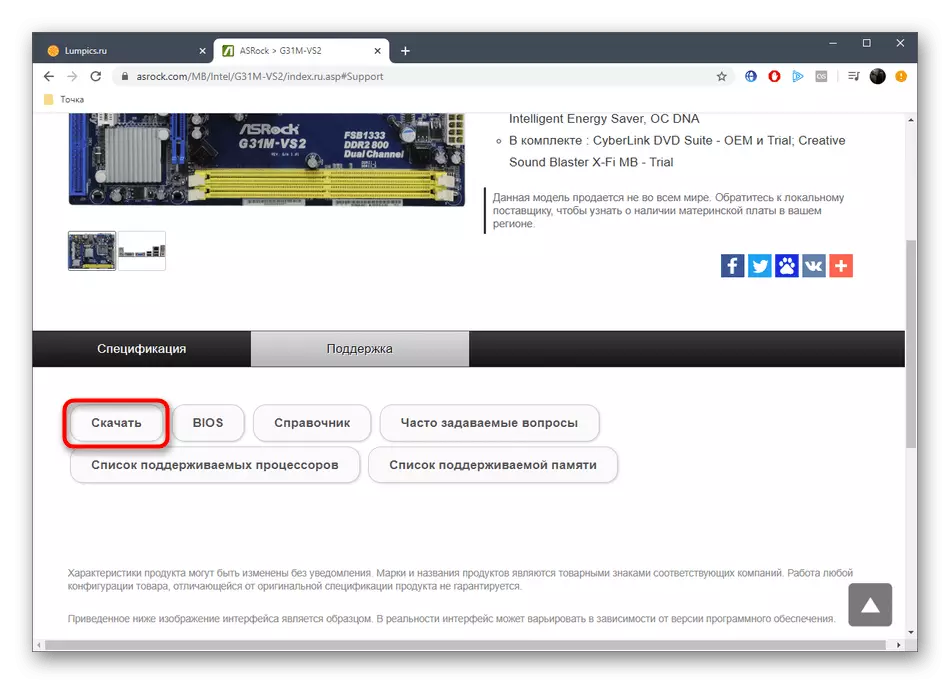
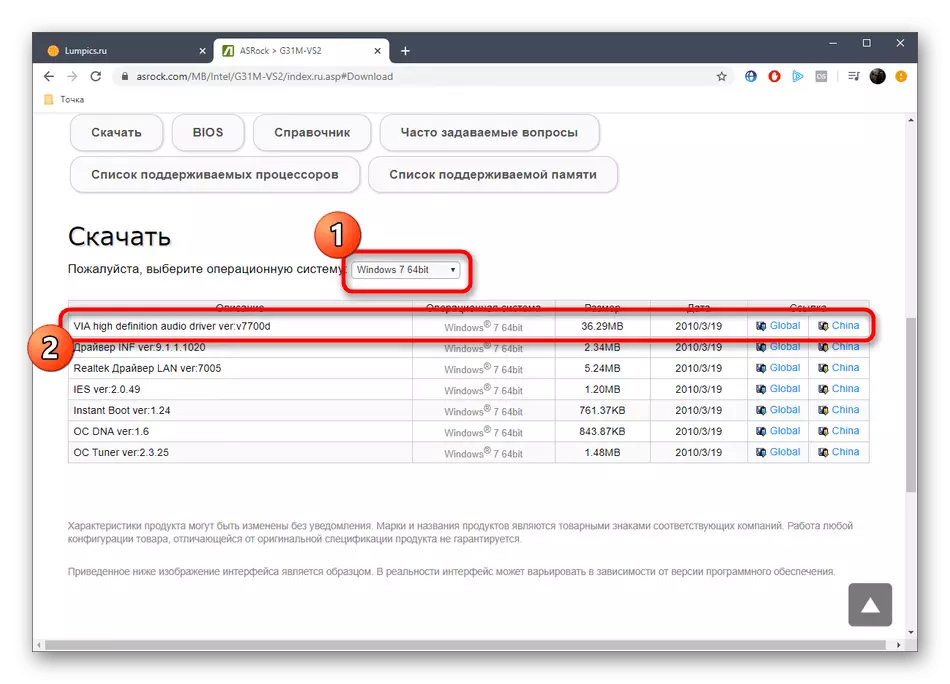
ಧ್ವನಿಯೊಂದಿಗಿನ ಯಾವುದೇ ಸಮಸ್ಯೆಗಳನ್ನು ಅನುಭವಿಸದೆ, ಕಂಪ್ಯೂಟರ್ನೊಂದಿಗೆ ಸರಿಯಾದ ಸಂವಹನಕ್ಕೆ ಹೋಗಲು ಪರಿಣಾಮವಾಗಿ ಚಾಲಕವನ್ನು ಅನುಸ್ಥಾಪಿಸಲು ಮತ್ತು ಅನುಸ್ಥಾಪಿಸಲು ಇದು ಕೇವಲ ಉಳಿದಿದೆ.
ವಿಧಾನ 2: ಲ್ಯಾಪ್ಟಾಪ್ ತಯಾರಕ ವೆಬ್ಸೈಟ್
ಸರಿಸುಮಾರು ಅದೇ ಸ್ಕೀಮ್ ಲ್ಯಾಪ್ಟಾಪ್ ಮಾಲೀಕರಿಗೆ ಚಾಲಕರು ಹುಡುಕುತ್ತಿದೆ, ಆದಾಗ್ಯೂ, ಅದರ ಸ್ವಂತ ಗುಣಲಕ್ಷಣಗಳು ಸಹ ಪರಿಗಣಿಸಬೇಕು. ಆದ್ದರಿಂದ, ಈ ವಿಷಯದೊಂದಿಗೆ ಹೆಚ್ಚಿನ ವಿವರಗಳನ್ನು ಎದುರಿಸಲು ನಾವು ಸೂಚಿಸುತ್ತೇವೆ, ಕೆಳಗಿನ ಸೂಚನೆಗಳನ್ನು ನೋಡುತ್ತೇವೆ.
- ಸೈಟ್ ಸೈಟ್ನ ಮುಖ್ಯ ಪುಟಕ್ಕೆ ಹೋಗಿ ಮತ್ತು ನಿಮ್ಮ ಲ್ಯಾಪ್ಟಾಪ್ ಮಾದರಿಯನ್ನು ಹುಡುಕಲು ಹುಡುಕಾಟದ ಮೂಲಕ ಹೋಗಿ.
- ಮುಂದೆ, ನೀವು ಸಾಧನ ಪುಟದಲ್ಲಿ ಸೂಕ್ತವಾದ ಐಟಂ ಅನ್ನು ಆಯ್ಕೆ ಮಾಡುವ ಮೂಲಕ ಗುಣಲಕ್ಷಣಗಳನ್ನು ವೀಕ್ಷಿಸಲು ಮುಂದುವರಿಯಬೇಕು.
- ಅಂತರ್ನಿರ್ಮಿತ ಮಾದರಿಯನ್ನು ನಿರ್ಧರಿಸಲು "ಆಡಿಯೊ" ಅಥವಾ "ಸೌಂಡ್ ಕಾರ್ಡ್" ವಿಭಾಗವನ್ನು ನೋಡಿ.
- ಇದನ್ನು ಮಾಡಲಾಗದಿದ್ದರೆ ಅಥವಾ ನೀವು ತಕ್ಷಣವೇ ಅದೇ ಸೈಟ್ನಿಂದ ಚಾಲಕವನ್ನು ಡೌನ್ಲೋಡ್ ಮಾಡಬೇಕಾದರೆ, "ಬೆಂಬಲ" ವರ್ಗಕ್ಕೆ ಹೋಗಿ.
- ನಂತರ ಚಾಲಕರು ಮತ್ತು ಉಪಯುಕ್ತತೆಗಳೊಂದಿಗೆ ಟ್ಯಾಬ್ಗೆ ತೆರಳಿ.
- ಕೆಲವೊಮ್ಮೆ ನೀವು ಸೂಕ್ತ ಚಾಲಕರೊಂದಿಗೆ ಪಟ್ಟಿಯನ್ನು ಪ್ರದರ್ಶಿಸಲು ಆಪರೇಟಿಂಗ್ ಸಿಸ್ಟಮ್ನ ಆವೃತ್ತಿಯನ್ನು ಆಯ್ಕೆ ಮಾಡಬೇಕಾಗುತ್ತದೆ.
- "ಆಡಿಯೊ" ವಿಭಾಗದಲ್ಲಿ ನೀವು ಪ್ರದರ್ಶಿತ ಫಲಿತಾಂಶಗಳೊಂದಿಗೆ ನಿಮ್ಮನ್ನು ಪರಿಚಯಿಸಬಹುದು. ಪಟ್ಟಿಯು ಅನೇಕ ಸಾಫ್ಟ್ವೇರ್ ಆವೃತ್ತಿಗಳನ್ನು ಒಳಗೊಂಡಿದೆ ಎಂಬುದನ್ನು ದಯವಿಟ್ಟು ಗಮನಿಸಿ, ಇದು ಇತ್ತೀಚಿನ ಅಥವಾ ಹಿಂದಿನದನ್ನು ಆಯ್ಕೆ ಮಾಡಲು ಸಹಾಯ ಮಾಡುತ್ತದೆ.
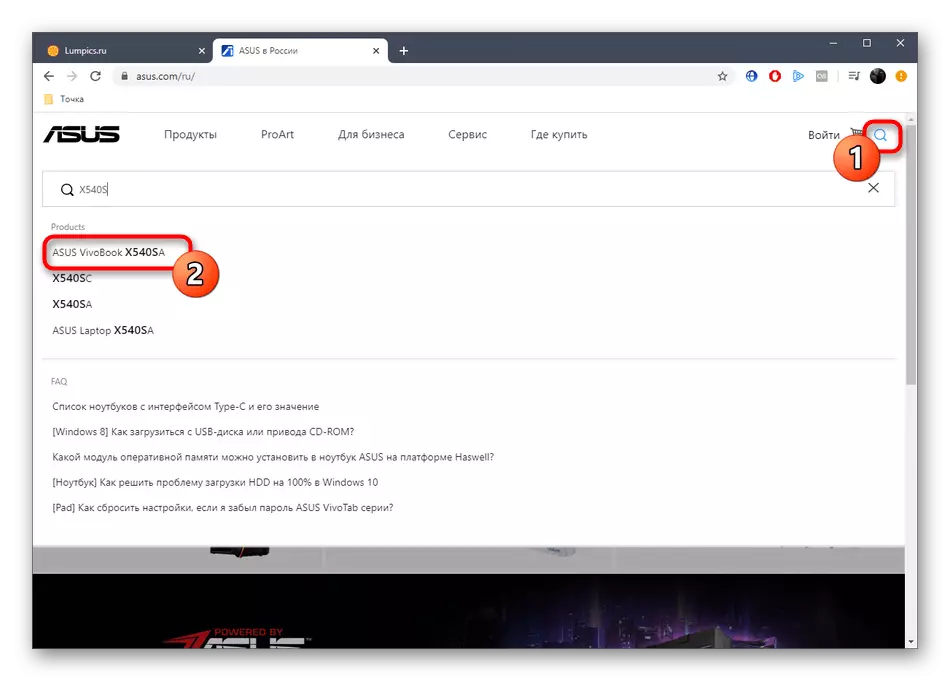
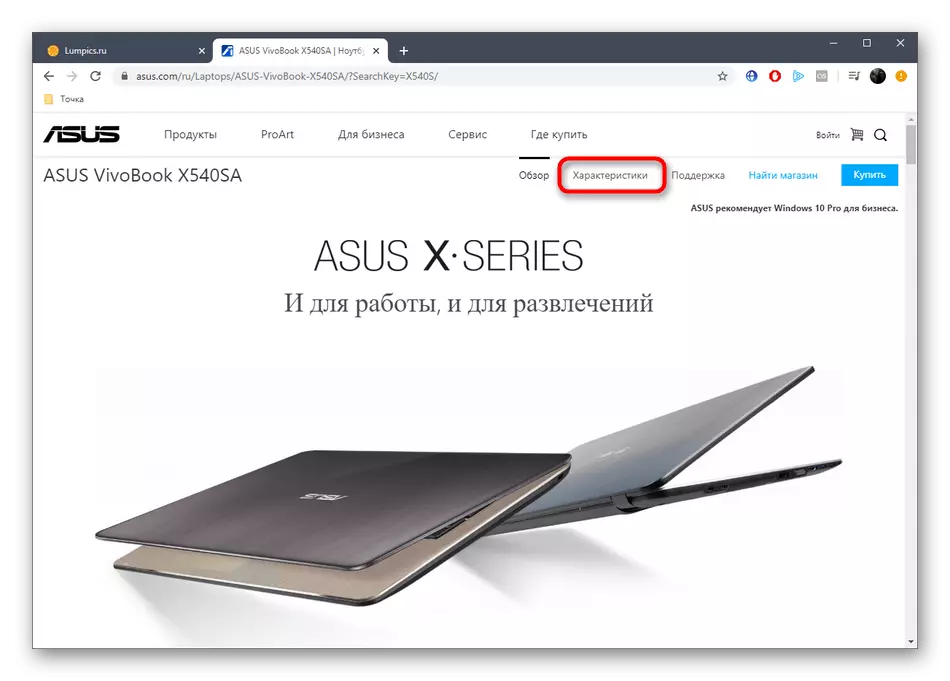
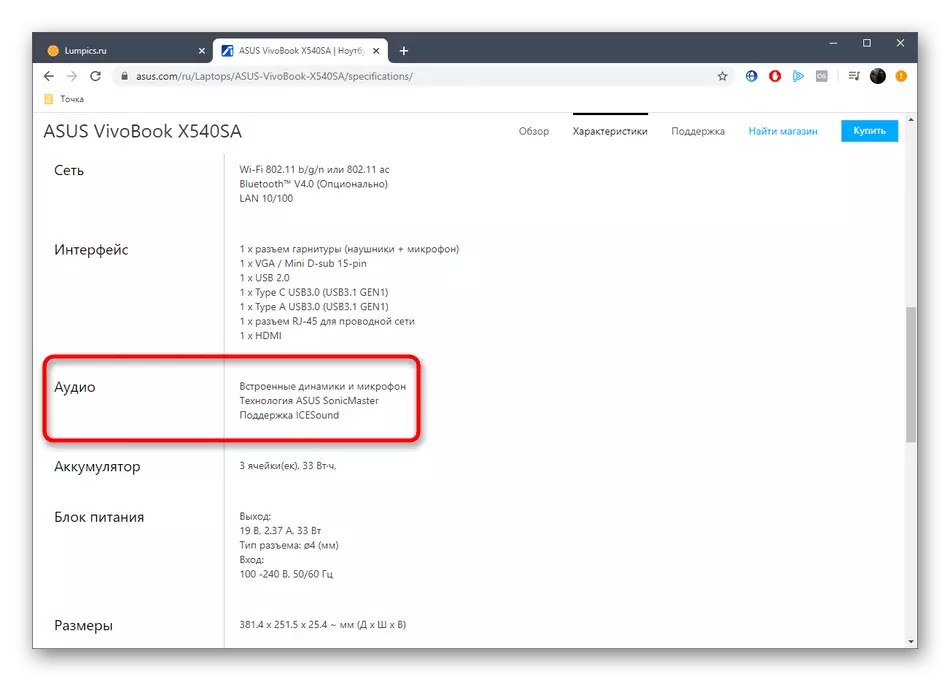
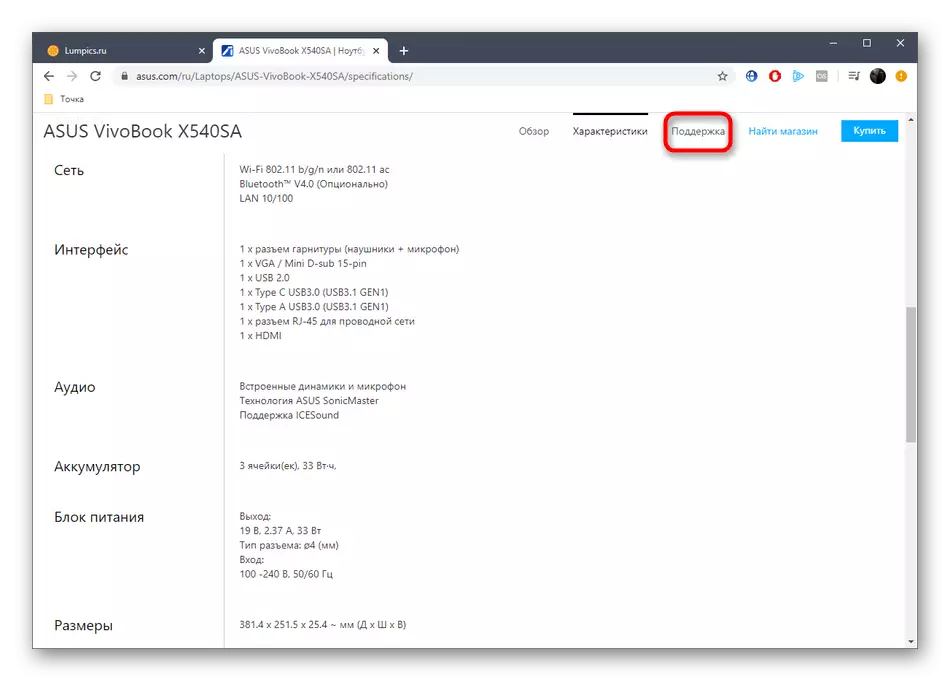
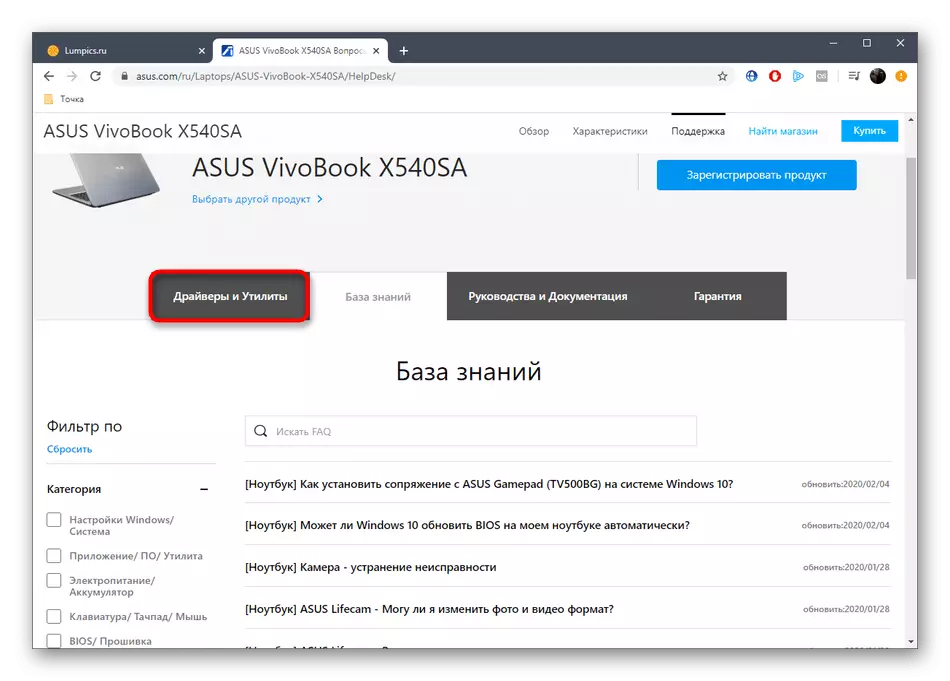
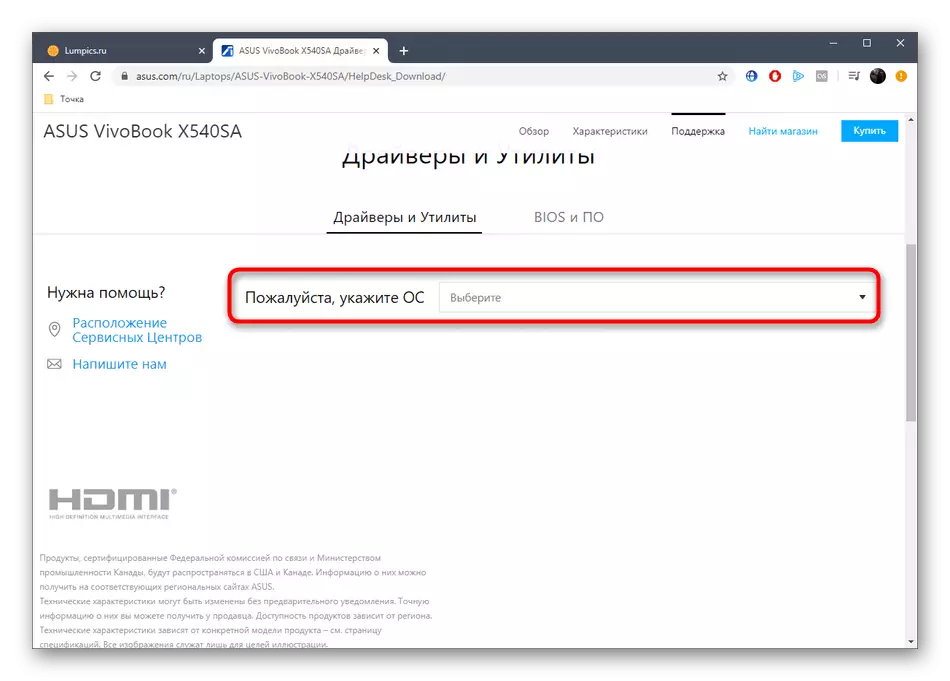
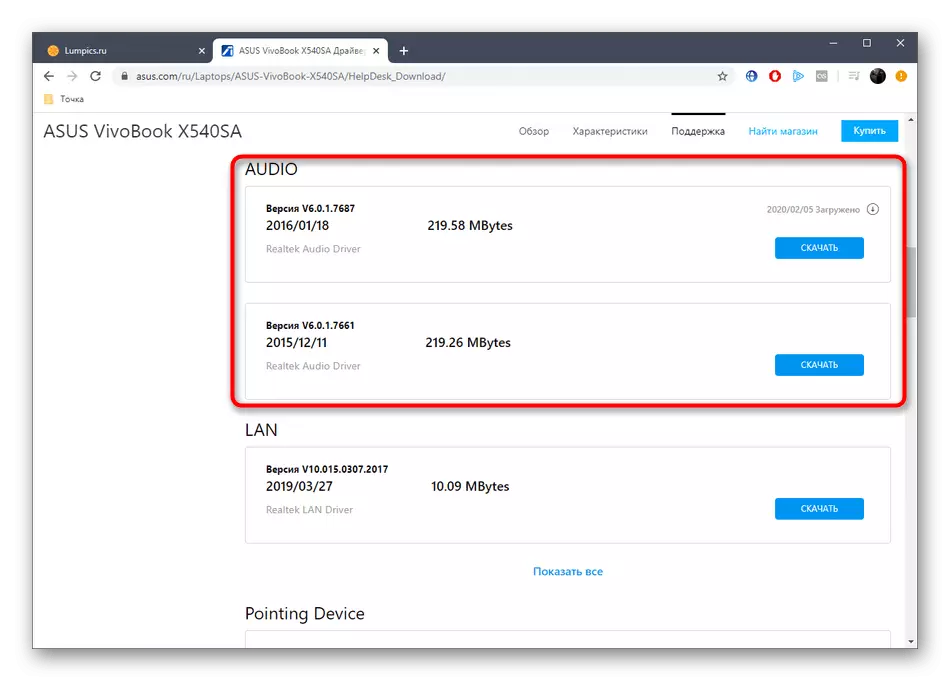
ಅಂತೆಯೇ, ಲ್ಯಾಪ್ಟಾಪ್ ತಯಾರಕರ ಸೈಟ್ಗಳಲ್ಲಿ, ಇತರ ಅಗತ್ಯ ಚಾಲಕರು ಹುಡುಕುತ್ತಿದ್ದಾರೆ. ಎಲ್ಲಾ ಸಾಫ್ಟ್ವೇರ್ಗಳನ್ನು ಡೌನ್ಲೋಡ್ ಮಾಡಲು ಮತ್ತು ಕಾರ್ಯಗತಗೊಳಿಸಬಹುದಾದ ಫೈಲ್ಗಳ ಮೂಲಕ ಅದನ್ನು ಸ್ಥಾಪಿಸಲು ಮೇಲಿನ ಸೂಚನೆಯನ್ನು ಬಳಸಿ.
ವಿಧಾನ 3: ತೃತೀಯ ಅಪ್ಲಿಕೇಶನ್ಗಳು
ಕೆಲವೊಮ್ಮೆ ಯಾವುದೇ ಕಾರಣಕ್ಕಾಗಿ ವಿವರಿಸಿದ ಮೂಲಗಳು ಬಳಕೆದಾರರಿಗೆ ಸರಿಹೊಂದುವುದಿಲ್ಲ, ಉದಾಹರಣೆಗೆ, ಸಾಧನದ ನಿಖರವಾದ ಮಾದರಿ ಅಥವಾ ಅಧಿಕೃತ ವೆಬ್ಸೈಟ್ನಲ್ಲಿ ಅಗತ್ಯವಾದ ಪುಟವಿಲ್ಲ ಎಂಬುದನ್ನು ನಿರ್ಧರಿಸಲು ಅಸಾಧ್ಯ. ಈ ಸಂದರ್ಭದಲ್ಲಿ, ನೀವು ಮೂರನೇ ವ್ಯಕ್ತಿಯ ಅನ್ವಯಗಳನ್ನು ಬಳಸಬಹುದು, ಇದರ ಮೂಲ ಕಾರ್ಯಚಟುವಟಿಕೆಯು ಎಂಬೆಡೆಡ್ ಘಟಕಗಳು ಮತ್ತು ಬಾಹ್ಯ ಸಾಧನಗಳ ವ್ಯಾಖ್ಯಾನದ ಮೇಲೆ ಕೇಂದ್ರೀಕೃತವಾಗಿರುತ್ತದೆ. IDA64 ನ ಉದಾಹರಣೆಗಾಗಿ ಈ ಪ್ರಕ್ರಿಯೆಯನ್ನು ನೋಡೋಣ:
- AIDA64 ಅನ್ನು ಕಲಿಯಲು ಮತ್ತು ಡೌನ್ಲೋಡ್ ಮಾಡಲು ಮೇಲಿನ ಲಿಂಕ್ ಅನ್ನು ಅನುಸರಿಸಿ. ಎಡಭಾಗದಲ್ಲಿರುವ ಫಲಕವನ್ನು ಸ್ಥಾಪಿಸಿದ ಮತ್ತು ಪ್ರಾರಂಭಿಸಿದ ನಂತರ, "ಮಲ್ಟಿಮೀಡಿಯಾ" ವಿಭಾಗಕ್ಕೆ ಹೋಗಿ.
- ಇಲ್ಲಿ ನೀವು "ಆಡಿಯೋ ಪಿಸಿಐ / ಪಿಎನ್ಪಿ" ವರ್ಗದಲ್ಲಿ ಆಸಕ್ತಿ ಹೊಂದಿದ್ದೀರಿ.
- ಅಸ್ತಿತ್ವದಲ್ಲಿರುವ ಸಾಧನಗಳ ಪಟ್ಟಿಯನ್ನು ಪ್ರದರ್ಶಿಸಲಾಗುತ್ತದೆ. ಇದು ಮದರ್ಬೋರ್ಡ್ಗೆ ನಿರ್ಮಿಸಲಾದ ಧ್ವನಿ ಕಾರ್ಡ್ಗಳನ್ನು ಪ್ರದರ್ಶಿಸುತ್ತದೆ ಮತ್ತು ಪಿಸಿಐ ಮೂಲಕ ಸಂಪರ್ಕ ಹೊಂದಿದೆ. ಹೊಂದಾಣಿಕೆಯ ಚಾಲಕಗಳನ್ನು ಮತ್ತಷ್ಟು ಕಂಡುಹಿಡಿಯಲು ಮಾದರಿಯನ್ನು ನೆನಪಿಡಿ.
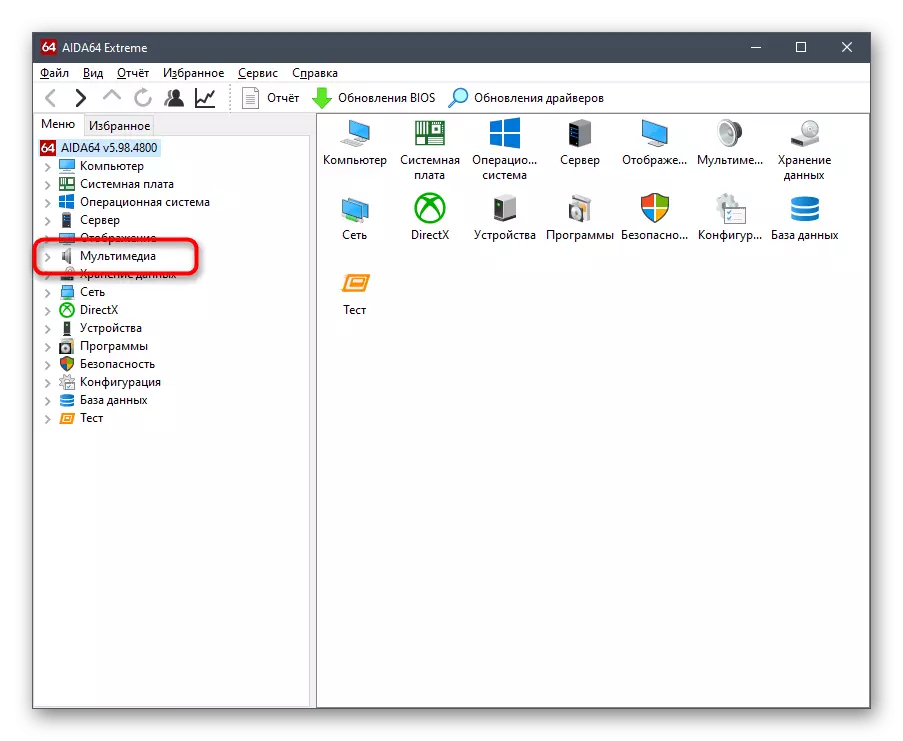
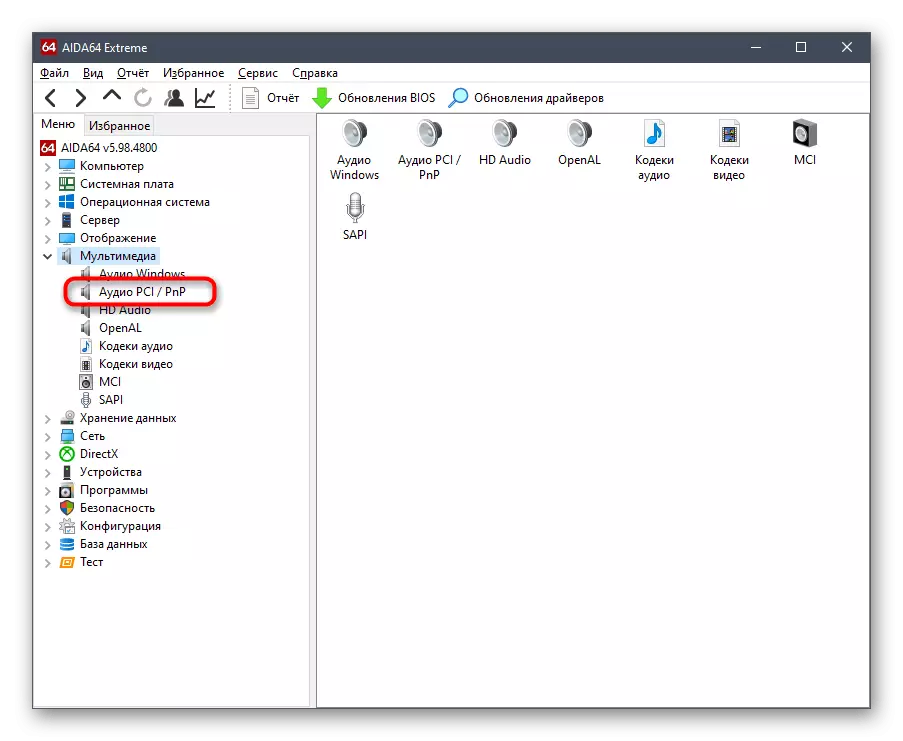
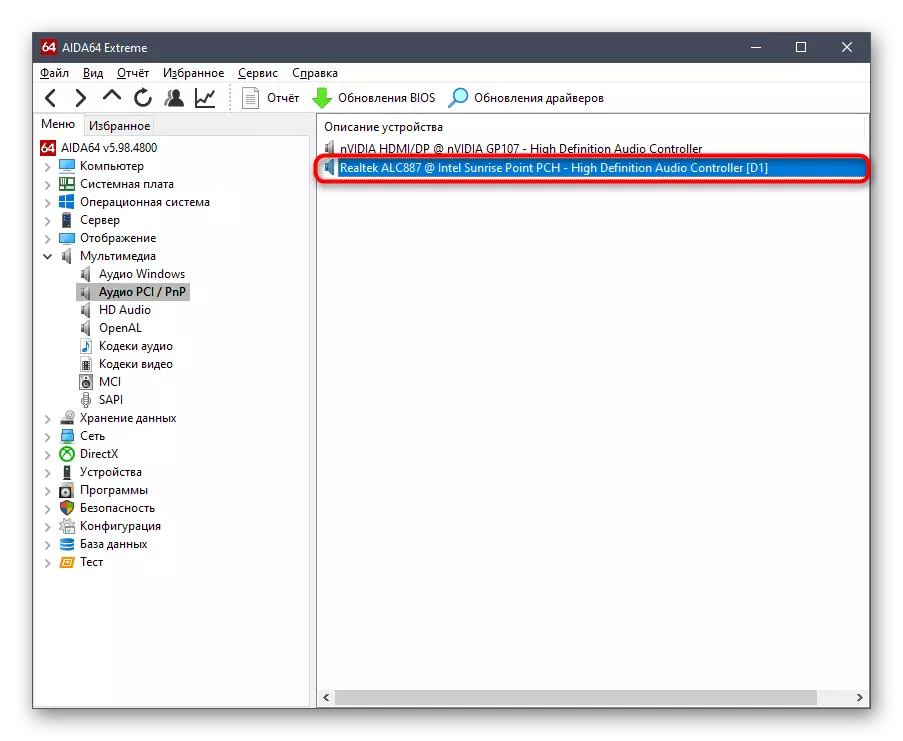
ಕಂಪ್ಯೂಟರ್ನ ಕಬ್ಬಿಣವನ್ನು ನಿರ್ಧರಿಸಲು ವಿನ್ಯಾಸಗೊಳಿಸಲಾದ ಇತರ ಕಾರ್ಯಕ್ರಮಗಳನ್ನು ಸರಿಸುಮಾರು ಅದೇ ತತ್ವ ನಿರ್ವಹಿಸುತ್ತದೆ. ನೀವು AIDA64 ಅನ್ನು ಹೊಂದಿರದಿದ್ದರೆ, ಹೆಡರ್ ಅನ್ನು ಕ್ಲಿಕ್ ಮಾಡುವುದರ ಮೂಲಕ ಉತ್ತಮ ಪರ್ಯಾಯಗಳ ಪಟ್ಟಿಯನ್ನು ಪರಿಚಯಿಸಲು ನಾವು ನಿಮಗೆ ಸಲಹೆ ನೀಡುತ್ತೇವೆ.
ಹೆಚ್ಚು ಓದಿ: ಕಂಪ್ಯೂಟರ್ನ ಕಬ್ಬಿಣವನ್ನು ನಿರ್ಧರಿಸಲು ಪ್ರೋಗ್ರಾಂಗಳು
ವಿಧಾನ 4: ಅನನ್ಯ ಗುರುತಿಸುವಿಕೆ
ಧ್ವನಿ ಕಾರ್ಡ್ ಘಟಕಗಳ ಪ್ರಮಾಣಿತ ವಿಧಕ್ಕೆ ಸೇರಿದೆ, ಆದ್ದರಿಂದ ಇದು ಅನನ್ಯವಾದ ಗುರುತಿಸುವಿಕೆಯನ್ನು ಹೊಂದಲು ಕಡ್ಡಾಯವಾಗಿರಬೇಕು. ಇದು ಅಭಿವೃದ್ಧಿ ಹಂತದಲ್ಲಿ ಸಹ ಸಾಧನ ತಯಾರಕನನ್ನು ಸೃಷ್ಟಿಸುತ್ತದೆ. ಅಂತಹ ಹಾರ್ಡ್ವೇರ್ ಕೋಡ್ ಆಪರೇಟಿಂಗ್ ಸಿಸ್ಟಮ್ ಅನ್ನು ಘಟಕ ಮಾದರಿಯನ್ನು ಸರಿಯಾಗಿ ನಿರ್ಧರಿಸಲು ಅನುವು ಮಾಡಿಕೊಡುತ್ತದೆ. ಸಾಮಾನ್ಯ ಬಳಕೆದಾರರು ಅದನ್ನು ನೋಡಬಹುದು ಮತ್ತು ಅದರ ಸ್ವಂತ ಉದ್ದೇಶಗಳಿಗಾಗಿ ಬಳಸಬಹುದು, ಉದಾಹರಣೆಗೆ, ವಿಶೇಷ ಸೈಟ್ಗಳ ಮೂಲಕ ಹೊಂದಾಣಿಕೆಯ ಚಾಲಕಗಳನ್ನು ಗುರುತಿಸಲು. ಕೆಳಗಿನ ಲಿಂಕ್ ಗೈಡ್ನಲ್ಲಿ ಇದರ ಕುರಿತು ಇನ್ನಷ್ಟು ಓದಿ.
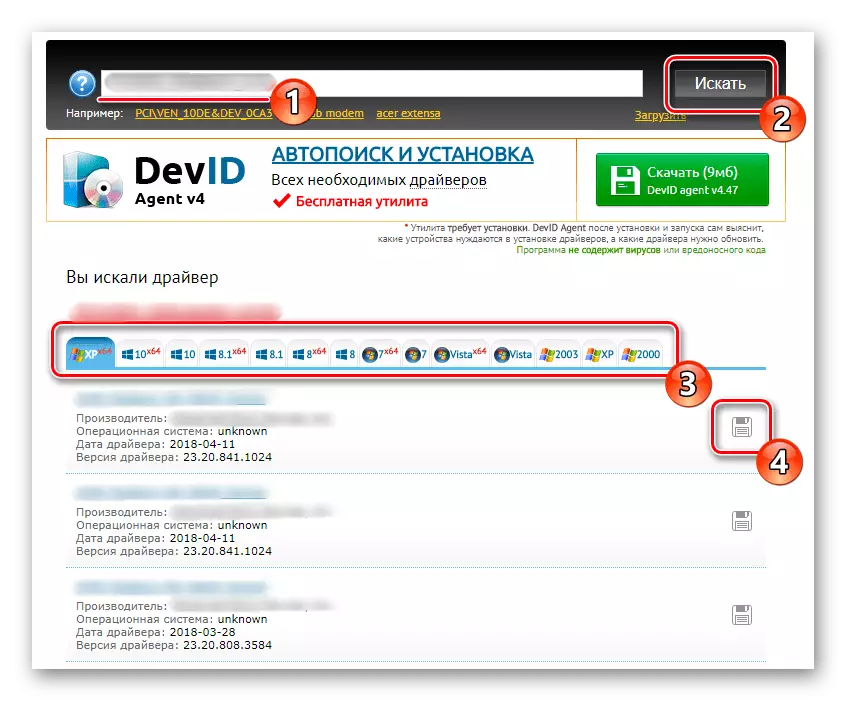
ಹೆಚ್ಚು ಓದಿ: ಹಾರ್ಡ್ವೇರ್ ಚಾಲಕಗಳಿಗಾಗಿ ಹುಡುಕಿ
ವಿಧಾನ 5: ವಿಂಡೋಸ್ ಸಿಬ್ಬಂದಿ
ಕೊನೆಯ ರೀತಿಯಲ್ಲಿ, ನಾವು ಅಂತರ್ನಿರ್ಮಿತ ವಿಂಡೋಸ್ ಟೂಲ್ ಬಗ್ಗೆ ಮಾತನಾಡಲು ಬಯಸುತ್ತೇವೆ. ಕೆಲವು ಆಡಿಯೊ ಕಾರ್ಡ್ಗಳಿಗಾಗಿ ಹೊಂದಾಣಿಕೆಯ ಚಾಲಕವನ್ನು ವ್ಯಾಖ್ಯಾನಿಸಲು ಇದು ನಿಮ್ಮನ್ನು ಅನುಮತಿಸುತ್ತದೆ, ಆದರೆ ಇದು ಆಪರೇಟಿಂಗ್ ಸಿಸ್ಟಮ್ನಲ್ಲಿ ತಕ್ಷಣವೇ ಸ್ಥಾಪಿಸಲ್ಪಡುತ್ತದೆ. ಇದನ್ನು ಮೂಲಭೂತ ಆವೃತ್ತಿಯನ್ನು ಮಾತ್ರ ಅಳವಡಿಸಲಾಗುವುದು ಎಂಬುದನ್ನು ಗಮನಿಸಿ, ನೀವು ಬಿಡಿಭಾಗಗಳನ್ನು ನಿರ್ವಹಿಸಲು ಅನುಮತಿಸುವ ಅಪ್ಲಿಕೇಶನ್ ಇಲ್ಲದೆ (ಪರಿಣಾಮಗಳು, ಸಮಭಾಜಕ ನಿಯಂತ್ರಣ, ಇತ್ಯಾದಿಗಳನ್ನು ಬಳಸುವುದು ಸಾಧ್ಯತೆಗಳಿವೆ). ಈ ಆಯ್ಕೆಯು ಸೂಕ್ತವಾದರೆ, ಮುಂದಿನ ಸೂಚನೆಯನ್ನು ಅನುಸರಿಸಿ.
- ಪ್ರಾರಂಭ ಬಟನ್ ನಲ್ಲಿ ಪಿಸಿಎಂ ಕ್ಲಿಕ್ ಮಾಡಿ ಮತ್ತು ಕಾಣಿಸಿಕೊಳ್ಳುವ ಸಂದರ್ಭ ಮೆನುವಿನಲ್ಲಿ, ಸಾಧನ ನಿರ್ವಾಹಕವನ್ನು ಆಯ್ಕೆ ಮಾಡಿ.
- ಇಲ್ಲಿ ನೀವು "ಸೌಂಡ್, ಗೇಮ್ ಮತ್ತು ವಿಡಿಯೋ ಸಾಧನಗಳು" ವಿಭಾಗದಲ್ಲಿ ಆಸಕ್ತಿ ಹೊಂದಿದ್ದೀರಿ. ಅಲ್ಲಿ ನಿಮ್ಮ ಆಡಿಯೋ ಕಾರ್ಡ್ ಅನ್ನು ವೀಕ್ಷಿಸಿ, ಬಲ ಮೌಸ್ ಗುಂಡಿಯನ್ನು ಹೊಂದಿರುವ ರೇಖೆಯ ಮೇಲೆ ಕ್ಲಿಕ್ ಮಾಡಿ ಮತ್ತು "ಅಪ್ಡೇಟ್ ಡ್ರೈವರ್" ಅನ್ನು ಆಯ್ಕೆ ಮಾಡಿ.
- ಸಾಫ್ಟ್ವೇರ್ಗಾಗಿ ಸ್ವಯಂಚಾಲಿತ ಹುಡುಕಾಟವನ್ನು ರನ್ ಮಾಡಿ ಮತ್ತು ಫಲಿತಾಂಶವನ್ನು ನಿರೀಕ್ಷಿಸಬಹುದು.
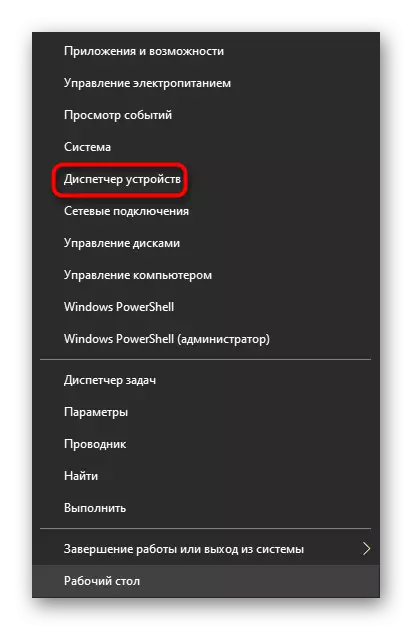
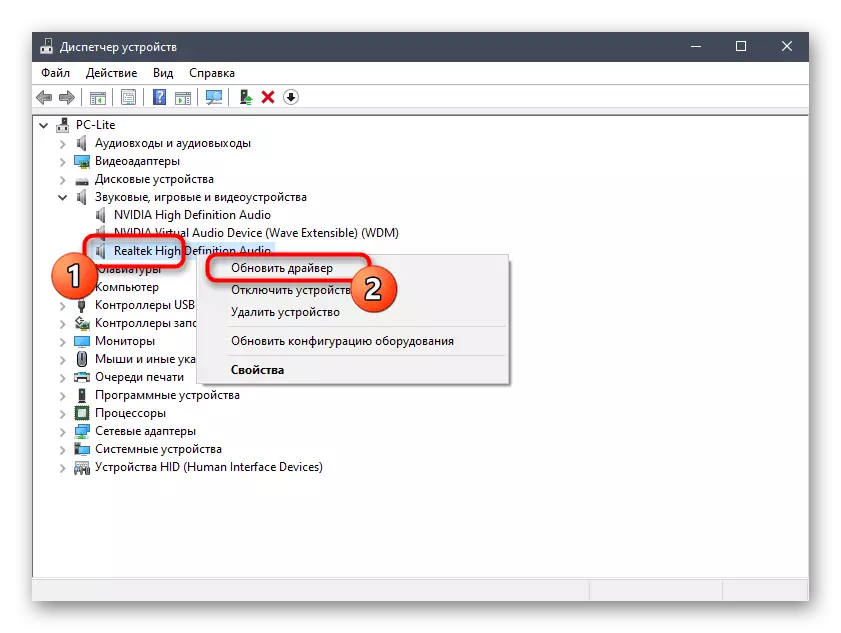
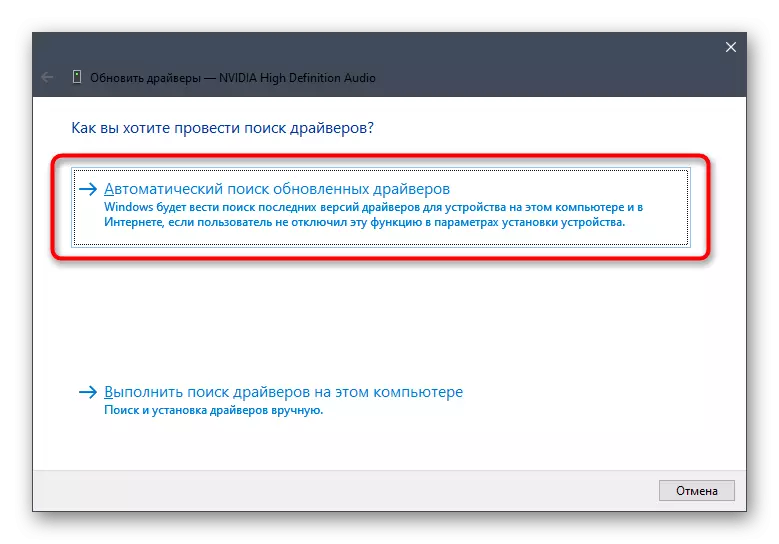
ಚಾಲಕ ಪತ್ತೆಯಾದರೆ, ನೀವು ಸರಿಯಾದ ಅಧಿಸೂಚನೆಯನ್ನು ಸ್ವೀಕರಿಸುತ್ತೀರಿ ಮತ್ತು ಅದರ ಅನುಸ್ಥಾಪನೆಗೆ ಮಾತ್ರ ನಿರೀಕ್ಷಿಸಬಹುದು. ಅದರ ನಂತರ, ನೀವು ಸುರಕ್ಷಿತವಾಗಿ ಧ್ವನಿ ಕಾರ್ಡ್ನ ಸರಿಯಾದ ಬಳಕೆಗೆ ಹೋಗಬಹುದು.
ಇಂದು ನಾವು ಸೌಂಡ್ ಕಾರ್ಡ್ಗಾಗಿ ಸೂಕ್ತ ಚಾಲಕಗಳನ್ನು ವಿವರಿಸಲು ಲಭ್ಯವಿರುವ ಎಲ್ಲಾ ಆಯ್ಕೆಗಳ ಬಗ್ಗೆ ಮಾತನಾಡಿದ್ದೇವೆ. ನೋಡಬಹುದಾದಂತೆ, ಅವರೆಲ್ಲರೂ ಕ್ರಮಗಳ ವಿಭಿನ್ನ ಅಲ್ಗಾರಿದಮ್ ಅನ್ನು ಹೊಂದಿದ್ದಾರೆ, ಆದ್ದರಿಂದ ಕೆಲವು ಸಂದರ್ಭಗಳಲ್ಲಿ ಸೂಕ್ತವಾಗಿದೆ. ನೀವು ಇಷ್ಟಪಡುವ ವಿಧಾನವನ್ನು ಆಯ್ಕೆ ಮಾಡಿ, ಮತ್ತು ನಂತರ ನೀವು ಮಾತ್ರ ಸೂಚನೆಗಳನ್ನು ಕಾರ್ಯಗತಗೊಳಿಸುತ್ತೀರಿ.
